方法:1、打开Word表格,点击“十字标”,将表格全选;2、点击菜单栏中的“段落”;3、点击“行距”,将“固定值”改为其它选项;4、点击“确定”即可。 方法: 1、在电脑上打开
方法:1、打开Word表格,点击“十字标”,将表格全选;2、点击菜单栏中的“段落”;3、点击“行距”,将“固定值”改为其它选项;4、点击“确定”即可。

方法:
1、在电脑上打开目标word文档,找到有问题的表格。

2、然后点击表格左上角的十字标,将表格全选。
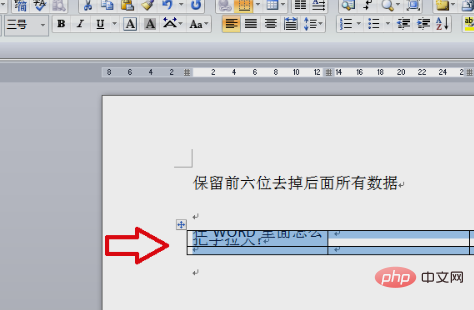
3、然后在格式菜单下,点击“段落”选项。
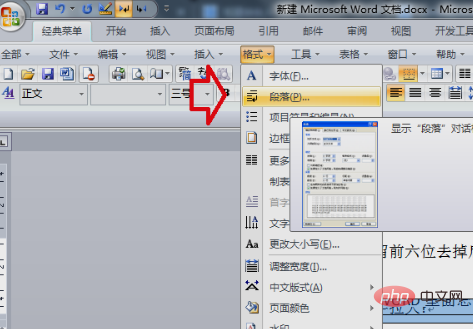
4、然后在出现窗口中,将行距从“固定值”变为其它选项。
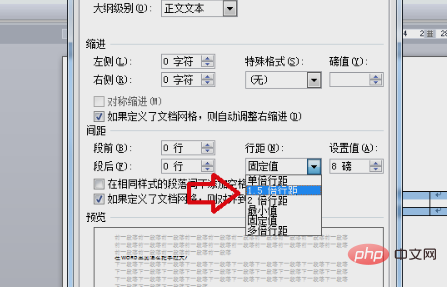
5、设置好后,进行确定即可,如图。
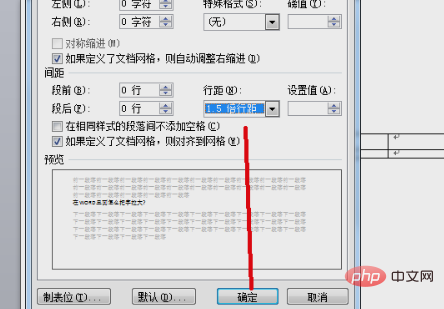
6、完成以上设置后,即可解决提问者的问题。
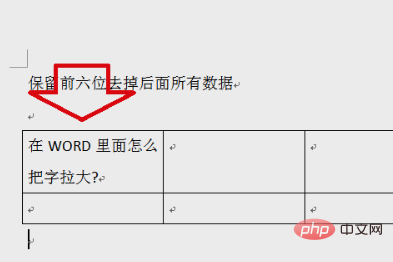
推荐教程:《Word教程》
以上就是word表格中的文字一半有一半没了怎么解决?的详细内容,更多请关注自由互联其它相关文章!
